HDMI til VGA-adaptere er veldig nyttige når du har eldre skjermer
- Mange av våre lesere søker etter hvordan de kan laste ned HDMI til VGA-adapterdriveren på enhetene sine.
- Du kan laste ned og installere alle nødvendige drivere direkte fra produsentens offisielle nettsted.
- Å bruke et dedikert tredjepartsverktøy er den mest effektive og feilfrie måten å laste ned HDMI til VGA-adapterdriveren på.

XINSTALLER VED Å KLIKKE LAST NED FILEN
Denne programvaren vil holde driverne i gang, og dermed holde deg trygg mot vanlige datamaskinfeil og maskinvarefeil. Sjekk alle driverne dine nå i tre enkle trinn:
- Last ned DriverFix (verifisert nedlastingsfil).
- Klikk Start søk for å finne alle problematiske drivere.
- Klikk Oppdater drivere for å få nye versjoner og unngå systemfeil.
- DriverFix er lastet ned av 0 lesere denne måneden.
En HDMI til VGA-adapter er nyttig siden den lar deg koble til enheter med forskjellige typer skjermer som ellers ikke ville fungere sammen.
I denne artikkelen vil vi vise deg hvordan du laster ned VGA-adapter drivere enkelt, så fortsett å lese.
Hva er en HDMI til VGA-adapter, og hvordan hjelper det?
En HDMI-til-VGA-adapter er en ekstern enhet som konverterer strømmen HDMI-utgang inn i en VGA-utgang.
Vanligvis er disse adapterne bærbare, og du kan enkelt bære dem med deg hvis du trenger å koble enheten til en projektor eller en annen type skjerm som bruker en VGA-tilkobling.
Siden VGA danner en bro mellom enheten og operativsystemet er det ganske avgjørende at de fungerer riktig.
Du må også vite at du vil miste lydkanalene som HDMI kan bære ved å konvertere utgangen fra HDMI til VGA.
Hvordan kan jeg laste ned HDMI til VGA-adapterdriver?
1. Installer driveren manuelt
- Høyreklikk på Start knappen og velg Enhetsbehandling.
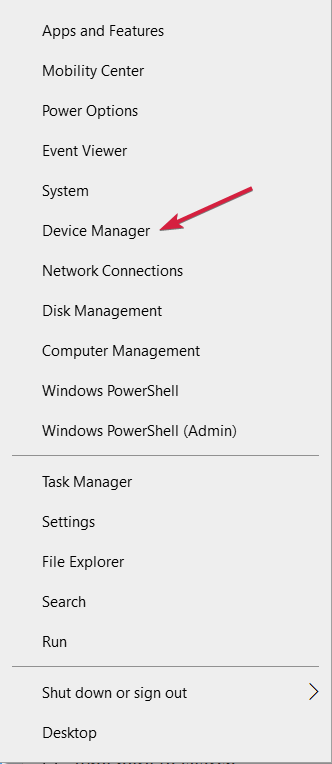
- Sørg for at HDMI til VGA-adapteren er koblet til enheten.
- Se etter enheten din (vanligvis finner du den under Skjermer eller Skjermadaptere seksjoner).
- Høyreklikk på adapteren og velg Oppdater driveren.
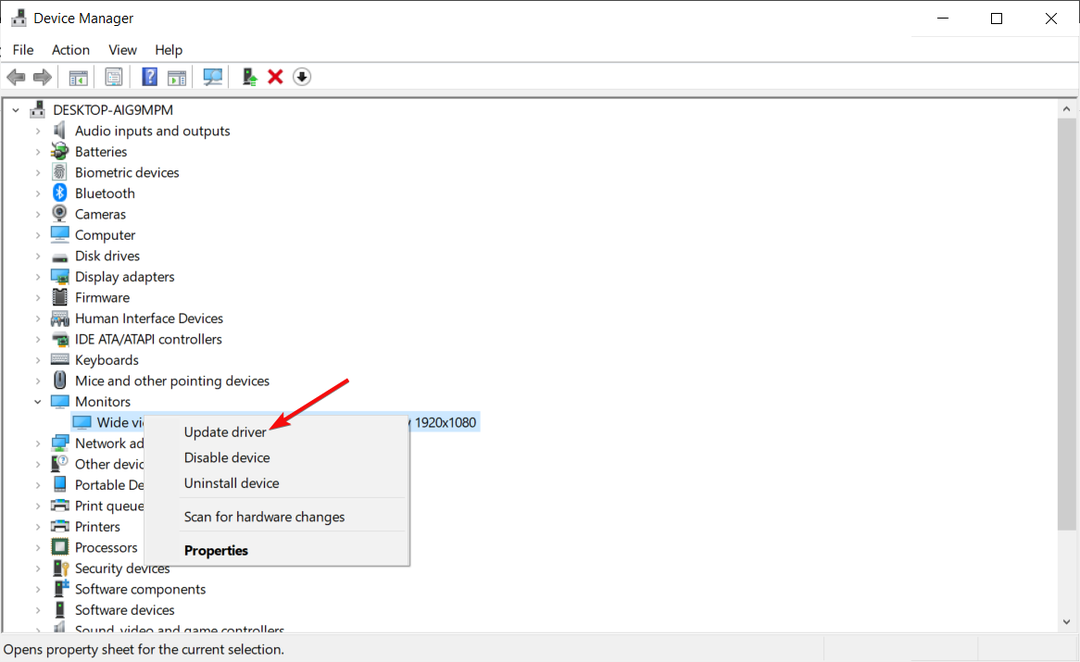
- Klikk deretter på Søk automatisk etter drivere.

- Hvis systemet finner en kompatibel driver, vil det installere den.
En annen måte er å besøke enhetsprodusentens nettsted og laste ned driveren direkte. Du finner det vanligvis i Support-delen av nettstedet.
Avhengig av driveren, kan du enten dobbeltklikke på den for å installere eller utføre løsningen ovenfor og ved trinn 5 velge Bla gjennom datamaskinen min for drivere. Angi deretter plasseringen der du lagret filen på datamaskinen.
Vi har en dedikert guide på hvordan oppdatere drivere på Windows 10 som vil hjelpe deg enda mer med denne prosessen.
- Skriv ut skjermknapp åpner klippeverktøyet? Slik løser du det
- Slik bruker du Snapchat-filtre i Teams
Det meste av tiden kan det å manuelt laste ned og installere driverne være en kjedelig og tidkrevende prosess, spesielt hvis du mangler tekniske ferdigheter.
Du bør vurdere å bruke et dedikert tredjepartsverktøy som tar seg av hele prosessen automatisk. Ikke bare trenger du ikke bruke tid på å finne ut hvilken driver du skal laste ned og hvilke trinn du skal ta videre, men du vil også ha driverne oppdatert til enhver tid med dette verktøyet.
Mesteparten av tiden blir ikke de generiske driverne for PC-ens maskinvare og periferiutstyr oppdatert av systemet. Det er viktige forskjeller mellom en generisk driver og en produsents driver.Det kan bli kjedelig å søke etter den riktige driverversjonen for hver av maskinvarekomponentene dine. Det er derfor en automatisert assistent kan hjelpe deg med å finne og oppdatere systemet med de riktige driverne hver gang, og vi anbefaler på det sterkeste DriverFix. Slik gjør du det:
- Last ned og installer DriverFix.
- Start programvaren.
- Vent på oppdagelsen av alle de defekte driverne.
- DriverFix vil nå vise deg alle driverne som har problemer, og du trenger bare å velge de du vil ha fikset.
- Vent til appen laster ned og installerer de nyeste driverne.
- Omstart din PC for at endringene trer i kraft.

DriverFix
La PC-komponentdriverne fungere perfekt uten å sette PC-en i fare.
Besøk nettsiden
Ansvarsfraskrivelse: dette programmet må oppgraderes fra gratisversjonen for å utføre noen spesifikke handlinger.
Dette er de mest effektive måtene å laste ned HDMI til VGA-adapterdriveren på, og vi håper at løsningene som presenteres i denne artikkelen har hjulpet deg.
Du kan også være interessert i å sjekke guiden vår på hva du skal gjøre hvis du ikke kan installere drivere på Windows.
Ikke nøl med å kommentere i den dedikerte delen nedenfor, vi vil gjerne vite dine tanker om emnet.
Har du fortsatt problemer? Løs dem med dette verktøyet:
SPONSERT
Hvis rådene ovenfor ikke har løst problemet, kan PC-en oppleve dypere Windows-problemer. Vi anbefaler laster ned dette PC-reparasjonsverktøyet (vurdert Great på TrustPilot.com) for enkelt å løse dem. Etter installasjonen klikker du bare på Start søk og trykk deretter på Reparer alle.


